想像一下,每次填寫表格、在線購物或必須登錄您的電子郵件 ID 時填寫資訊是多麼痛苦。為了消除例行填寫細節的情況, iOS 設備在iPhone和iPad中都有一個名為 Safari的應用程式;Safari 有一項稱為 自動填充的功能。
從台式機開始,慢慢整合到iPhone和iPad中,AutoFill將所有資訊保存在經常重複的欄位中,例如一個人的姓名、位址、聯繫方式、ID、密碼等。Safari 還保存了信用卡的詳細資訊,如果生成新帳戶,Safari 會詢問使用者是否希望它為其生成密碼。
相關:
你為什麼會喜歡它?
如今,人們更喜歡快速完成所有事情。在線網站和應用程式現在風靡一時,人們只需按一個按鈕即可購物。使用 AutoFill,它有助於擺脫每次進行在線交易時提交詳細資訊的折磨。
就Excel工作表而言,自動填充的另一個優點是它通過增強整個數據過程來提供説明。將資訊保存在自動填充上后,不必每次都手動輸入數據。如果您是一個經常忘記或混淆 ATM 密碼和密碼的人,那麼 AutoFill 是一個救星,因為它存儲您的所有詳細資訊,僅在需要時使用。自動完成所有細節,可以節省時間。
有什麼麻煩的?
但是,自動填充的缺點是,在某些情況下,某些瀏覽器在顯示某些選項之前需要多個特定類型的欄位;在這種情況下,自動填充不起作用。此外,如果一個人將手機交給任何人和所有人,或者更糟的是,丟失了手機,那麼他們的私人數據可能會被濫用。
人們可能希望清除數據,以防他們共用相同的iPhone和iPad,因為存在欺詐的可能性,並且可能被證明是危險的。以下是清除自動填充的一些方法。這些是清除iPhone或iPad上的自動填充的一些最佳方法。
1. 方法一:
- 按兩下/點擊 Safari 圖示。
- 在此中,點擊 密碼和自動填充。
- 現在,點擊 保存的信用卡 或 保存的密碼。
- 將有一個保存使用者名和詳細資訊的網站清單,您只需點擊左上角的 刪除 ,即可完成刪除!
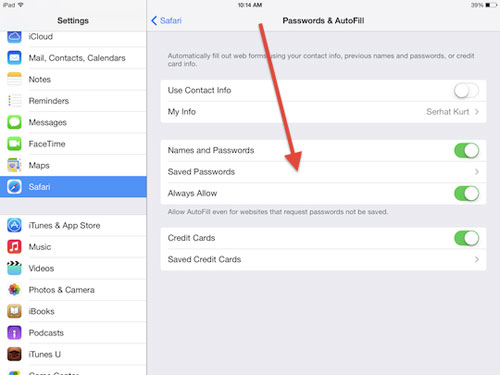
2. 方法二:
- 按兩下/點擊 Safari 圖示。
- 點擊自動填充,然後點擊「名稱和密碼」類別下的“全部清除”。
- 選擇 聯絡資訊,並將 名稱和密碼 設置為 關閉。這將完全禁用自動填充。
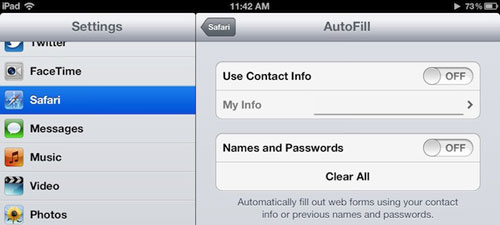
3. 方法三:
最簡單的方法是,可以點擊底部的 “全部清除 ”按鈕。您將能夠清除自動填充,而不必擔心一次又一次地看到它。
您無需任何軟體即可清除 iPhone 上的自動填充。您可以使用這些簡單的方法,這將使您在iPhone上工作變得非常容易。在智能手機上做你想做的事,只要知道可以説明你做更多事情的技巧。
這些是可以在 iPhone 上清除自動填充的一些方法,因為存儲信息雖然在很多方面都有説明,但同時也帶來了一些嚴重的風險。
相關文章: